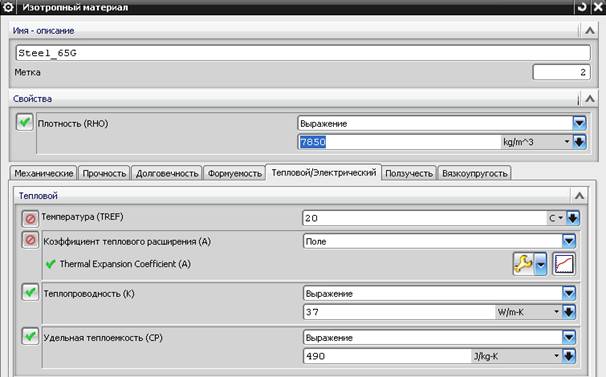Студопедия КАТЕГОРИИ: АвтоАвтоматизацияАрхитектураАстрономияАудитБиологияБухгалтерияВоенное делоГенетикаГеографияГеологияГосударствоДомЖурналистика и СМИИзобретательствоИностранные языкиИнформатикаИскусствоИсторияКомпьютерыКулинарияКультураЛексикологияЛитератураЛогикаМаркетингМатематикаМашиностроениеМедицинаМенеджментМеталлы и СваркаМеханикаМузыкаНаселениеОбразованиеОхрана безопасности жизниОхрана ТрудаПедагогикаПолитикаПравоПриборостроениеПрограммированиеПроизводствоПромышленностьПсихологияРадиоРегилияСвязьСоциологияСпортСтандартизацияСтроительствоТехнологииТорговляТуризмФизикаФизиологияФилософияФинансыХимияХозяйствоЦеннообразованиеЧерчениеЭкологияЭконометрикаЭкономикаЭлектроникаЮриспунденкция |
Моделирование температурного поля стержня иглофрезыПроводят исследование влияния условий и элементов режима иглофрезерования торцевой фрезой на температуру иголки (стержня). Схематизируя процесс, иголку принимают в виде цилиндра, на одном из торцев которого действует источник теплоты (задается плотность теплового потока). Поскольку иголка заделана в массивный корпус инструмента (иглофрезы), полагают, что на противоположном торце иголки температура равна температуре окружающей среды. Теплоотдачей с боковых поверхностей стержня-иголки либо пренебрегают, т.е. считают эту поверхность адиабатической, либо учитывают теплообмен с окружающей средой. Ниже в качестве примера приведены действия, выполняемые при моделировании стационарного температурного поля в иголке длиной L = 15 мм и диаметром d = 0,8 мм; плотность теплового потока, направленного в иголку из зоны обработки, qu = 1·106 Вт/м2; температура окружающей среды равна 293 К (20 °С). Материал иголки – сталь 65Г. Температурное поле при обработке торцевой фрезой является стационарным, поскольку иголка находится в контакте с заготовкой продолжительное время.
3.3.1. Создание CAD модели иголки-стержня и новых файлов модели 1. Запускают NX и создают модель цилиндра диаметром 0,8 мм и длиной 15 мм. 2. Переходят в модуль NX Расширенная симуляция(Начало > Расширенная симуляция). Производят настройки диалоговых окон «по умолчанию», выбрав через главное меню: Настройки > Интерфейс пользователя > Общий > Сброс настроек диалогового окна,нажимаютОК. 3. Для создания конечно-элементной (КЭ) и расчетной моделей выбирают кнопку Новая конечно-элементная модель и симуляцияна панели Расширенная симуляция.По другому вариантувыбирают правой клавишей мыши модель «*. prt» в окне Навигатор симуляцииили Вид файла симуляции, затем выбирают опцию Новая конечно-элементная модель и симуляция.  Появится диалоговое окно создания FEM файла, в качестве Решателя выбирают NX THERMAL / FLOW, тип анализа – Тепловой и нажимают ОК. Появится новое диалоговое окно создания SIM файла, в окне Решение выбирают Тип решения «Тепловой», в окне Описание выбирают Тип решения – «Установившийся режим». Поскольку не предполагается выполнять идеализацию геометрии детали, то в окне Новая конечно-элементная модель и симуляцияопция Создать идеализированную детальдолжна быть выключена, ОК.
3.3.2. Создание конечно-элементной модели 1. Выполняют команду 3D тетраэдральная сетка (панель инструментов Конечно-элементная модель), указывают: – Выберите тела– выбирают созданную модель детали двойным щелчком мыши. – Тип – выбирают тип элементов, например CTETRA(4). – Размер элемента – 0,2 … 0,4 мм (этот размер не должен превышать минимальный размер тела, в данном случае его диаметральный размер), либо нажимают кнопку – Убеждаются, что включена опция Автоматическое создание (Коллектор назначения), нажимают ОК. 2. Задают материал иголки-стержня – сталь 65Г. Поскольку этот материал отсутствует в библиотеке, необходимо добавить новый материал с заданными свойствами в локальную библиотеку. Сталь 65 имеет следующие характеристики при температуре 20 °С: плотность – 7850 кг/м3; коэффициент теплопроводности – 37 Вт/(м·К); удельная теплоемкость – 490 Дж/(кг·К). Чтобы добавить новый материал в библиотеку материалов, в выпадающем списке Список материаловвыбирают опцию Управление материалами. В появившемся окне Управление материалами в разделе Список материалов устанавливают опцию Библиотека материалов (см. рис. 2.18). Чтобы воспользоваться данными материала Steel в качестве шаблона, выделяют строку Steel и нажимают кнопку В диалоговом окне Изотропный материал (см. рис. 2.19) в разделе Имя-описания вводят наименование Steel_65G и характеристики этой стали (рис. 3.25), при этом для метода задания параметров устанавливают значение Выражение. Нажимают ОК. После выполненных действий в появившемся окне Управление материалами опция Список материала переключается в Локальные материалы. Нажимают на кнопку Закрыть.
Рис. 3.25. Диалоговое окно «Изотропный материал» при задании тепловых свойств Задают материал детали – сталь 65Г. Из выпадающего списка Список материаловвыбирают пункт Назначить материал. В появившемся диалоговом окне Назначить материал в разделе Тип устанавливают опцию Выбрать телаи выбирают модель детали двойным щелчком мыши. В разделе Список материалов выбирают опцию Локальные материалы. При этом строка Steel_65Gвыделяется.Нажимают клавишу ОК. Материал детали выбран. Если после этого из выпадающего списка Список материаловвыбирать пункт Управление библиотекой материалови в появившемся диалоговом окне Список материалов (см. рис. 2.22) выбрать пункт Локальные материалы, то материал Steel_65Gв колонке Используемый отмечен значком зеленого цвета. Это означает, что данный материал использован в модели. 3. Для сохранения модели (при необходимости) выбирают правой клавишей мыши «*_CAE_fem1»в окне Вид файла симуляции и выбирают Сохранить.
3.3.3. Задание нагрузок и граничных условий На данном шаге задают граничные условия и нагрузки, в качестве опций решателя NX THERMAL / FLOW включают итеративный решатель и запускают на расчет. 1. Двойным нажатием левой клавиши мыши на файл симуляции «*sim1» в окне Вид файла симуляции открывают расчетную модель. 2. Для задания ограничения выполняют команду Температура (выпадающее меню Тип ограничения панели инструментов «Расширенная симуляция»). В диалоговом окне указывают: – Выбрать объект– выбирают одну из торцовых поверхностей цилиндра, параметр – задать, температура – выражение (20 °С), ОК. Если необходимо задать конвективный теплообмен наружной цилиндрической поверхности иголки с внешней средой (технологической жидкостью), то выполняют команду Конвекция в среде (выпадающее меню Тип ограничения панели инструментов «Расширенная симуляция»). В диалоговом окне указывают: – Выбрать объект– наружная цилиндрическая поверхность, коэффициент конвекции – задать (например, 0,05 Вт/ (мм2 ·°С), ОК. 3. Прикладывают к противоположной торцовой поверхности цилиндра тепловую нагрузку, для чего из выпадающего меню Тип нагрузки (панель инструментов Расширенная симуляция) выбирают команду Тепловые нагрузки. В диалоговом окне Тепловые нагрузки указывают: – Выбрать объект– торцовая поверхность цилиндра. – Тепловой поток – выражение; вводят значение плотности потока, равное 1·106 Вт/м2 (1 Вт / мм2). – Нажимают ОК.
3.3.4. Выполнение расчета температурного поля 1. Устанавливают опции и параметры решения задачи, для чего в дереве модели окна Навигатор симуляции нажимают правой клавишей мыши на вкладку Solution 1 и выбирают Изменить. В появившемся диалоговом окне Решение устанавливают необходимые опции и нажимают ОК. 2. При необходимости модель сохраняют. 3. Выполняют проверку качества конечно-элементной и расчетной моделей. Для этого выполняют команду Анализ > Проверка конечно-элементной модели > Настройка модели, или выбирают кнопку Настройка моделина панели Расширенная симуляция.Выполняется проверка задания нагрузок и ограничений, соответствия созданной конечно-элементной модели геометрической модели и проверка задания материала. Результаты проверки отображаются в окне Информация. 4. Для запуска решения выполняют команду Решение или Анализ > Вычисления, либоуказывают правой клавишей мыши на вкладку Solution 1в окне Навигатор симуляции, в появившемся диалоговом окне выбирают опцию Решитьи нажимаютОКв появившемся диалоговом окне. 5. После завершения работы решателя закрывают все появившиеся окна.
3.3.5. Просмотр результатов теплового анализа 1. В дереве модели окна Навигатор симуляциинажимают двойным щелчком левой клавиши мыши на Результаты,за счет чего переходят на вкладку Навигатор постпроцессора с загруженными результатами. Для просмотра результатов раскрывают вкладку Solution 1, выбирают нужный параметр, в данном случае, Температура - По узлам(По элементам)и нажимают двойным щелчком левой клавиши мыши. Из результатов моделирования следует, что при данных условиях максимальная температура составит 425,41 °С. 2. Чтобы получить температурное поле при других условиях, выполняют команду Возврат в симуляцию. Если необходимо изменить величину плотности теплового потока, выбирают мышью его графическое изображение на расчетной модели, либо в Навигаторе симуляции раскрывают строку Контейнер нагрузки и выбирают пункт Thermal Load и выполняют пункт меню Изменить. После этого вводят новое значение плотности теплового потока и повторяют расчеты. Например, если ввести значение плотности потока, равное 0,5 Вт / мм2 и вновь выполнить расчеты температурного поля, то максимальная температура уменьшится и станет равной 222,7 °С (рис. 3.26). 3. Для представления результата в графической форме следует в Навигаторе постпроцессора раскрыть строку Post View, затем выбрать строку Новый график. В разделе Путь появившегося окна График нажимают кнопку Создать. Когда появляется диалоговое окно Трасса, маркером выбирают на модели два узла, лежащие на противоположных гранях модели (рис. 3.26). Нажимают ОК в окнах Трасса и График и получают график.
Рис. 3.26. Выбор трассы для построения графика 4. Для получения среднего значения температуры иголки-стержня выполняют команду Вставить > Измерения результата. В открывшемся диалоговом окне Менеджер измерения результата следует нажать кнопку Новый, затем в окне Измерение результатавыбирают Среднее значение, задают латинскими буквами Имя выражения и нажимают ОК. При плотности теплового потока 0,5 Вт / мм2 среднее значение температуры иголки равно 121,38 °С.
3.3.6. Решение нестационарной задачи
Для решения нестационарной задачи устанавливают необходимые опции и параметры решения, для чего в дереве модели окна Навигатор симуляции нажимают правой клавишей мыши на вкладку Solution 1 и выбирают Изменить. В появившемся диалоговом окне Решение устанавливают необходимые опции и нажимают ОК. В окне Настройка перехода выбирают время завершения, например 50 с, число шагов по времени – Автоматически. После решения задачи в дереве модели окна Навигатор симуляциинажимают двойным щелчком левой клавиши мыши на Результаты,за счет чего переходят на вкладку Навигатор постпроцессора с загруженными результатами. Для просмотра результатов раскрывают вкладку Solution 1, выбирают нужный параметр, Приращение 1, Приращение 2 … , отличающиеся различными моментами времени, в которые зафиксированы результаты. Далее раскрывают соответствующую вкладку, выбирают нужный параметр, в данном случае, Температура - По узлам(По элементам)и нажимают двойным щелчком левой клавиши мыши. При значении теплового потока 0,5 Вт / мм2 в моменты времени 5, 20 и 50 с максимальная температура составляет 122,5 , 200,6 и 221,6 °С.
|
||
|
Последнее изменение этой страницы: 2018-04-12; просмотров: 158. stydopedya.ru не претендует на авторское право материалов, которые вылажены, но предоставляет бесплатный доступ к ним. В случае нарушения авторского права или персональных данных напишите сюда... |
 – Автоматический размер элемента.
– Автоматический размер элемента. – Копировать выбранный материал.
– Копировать выбранный материал.